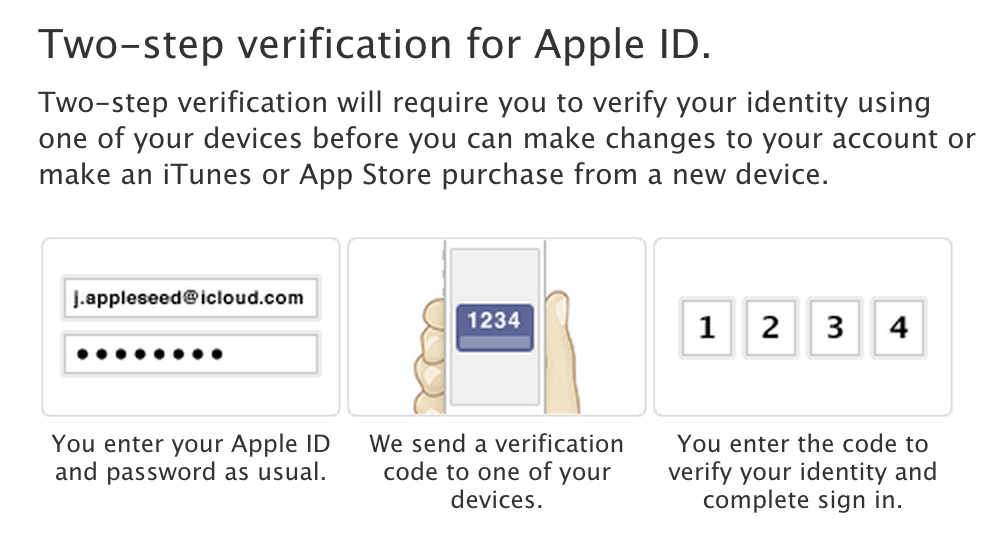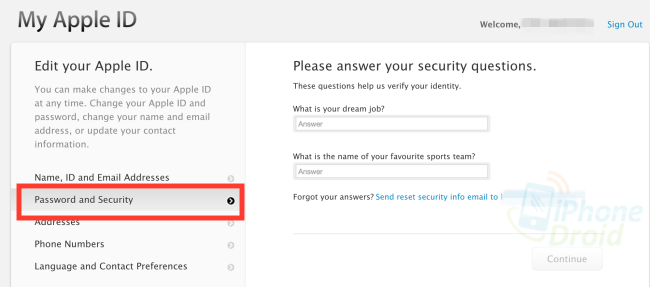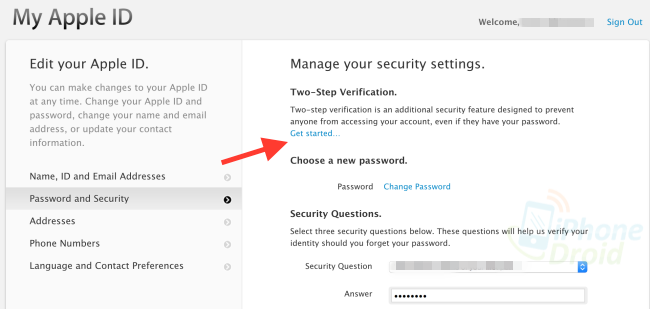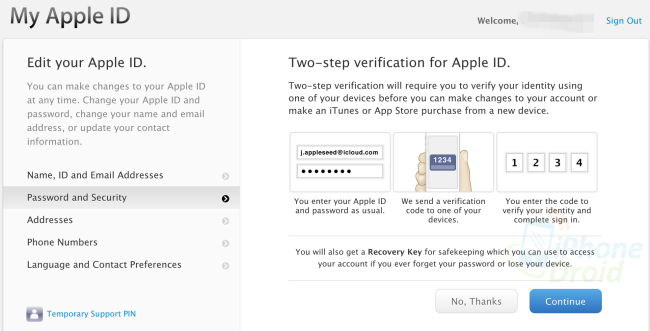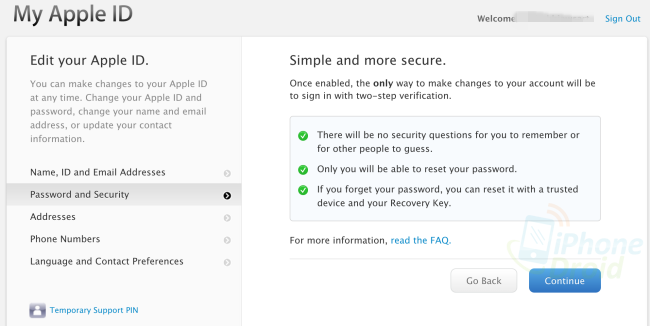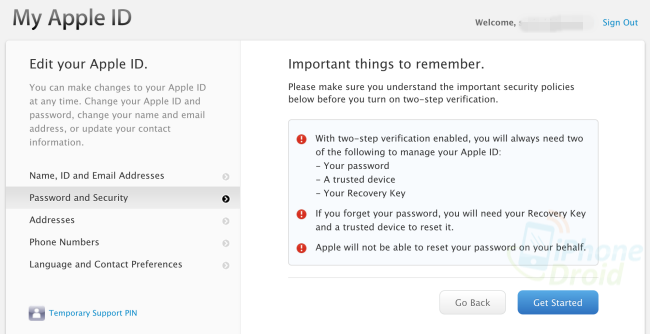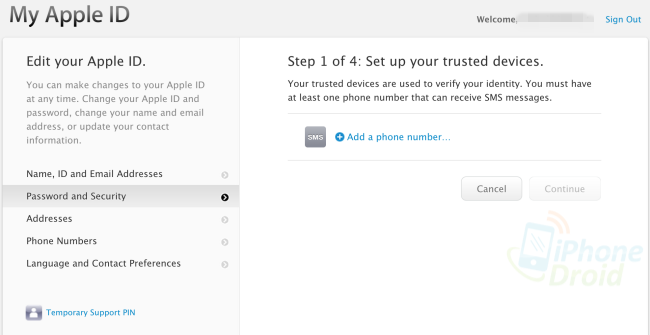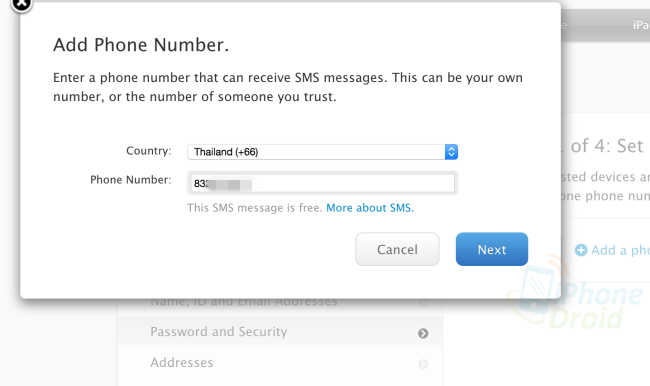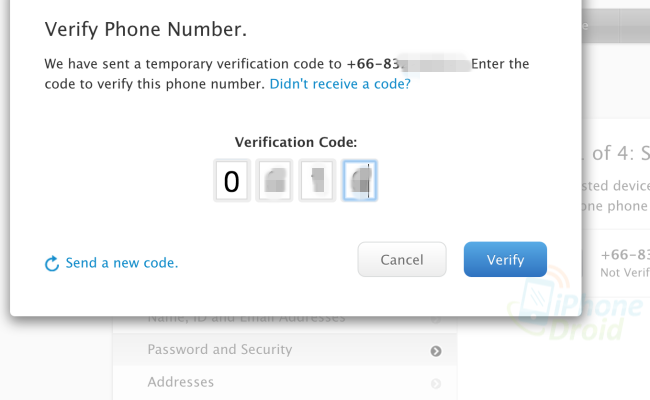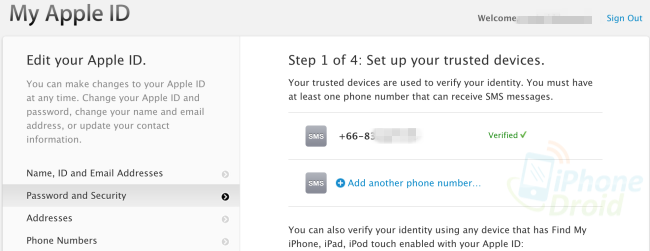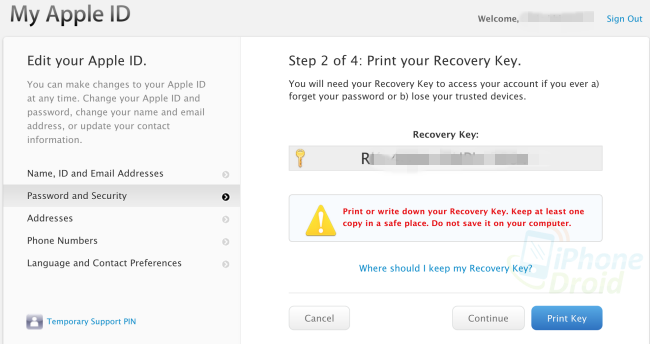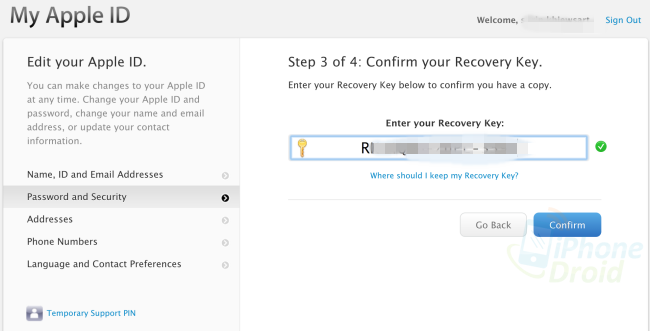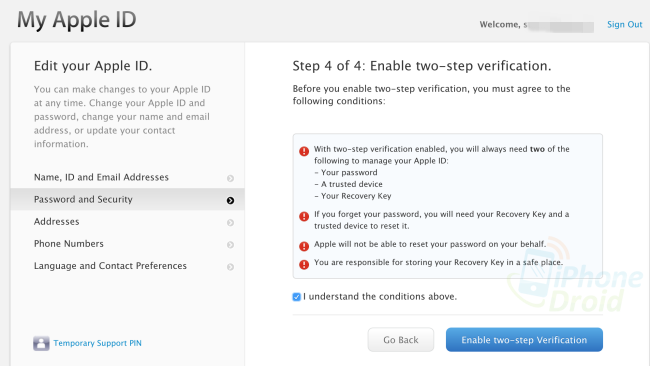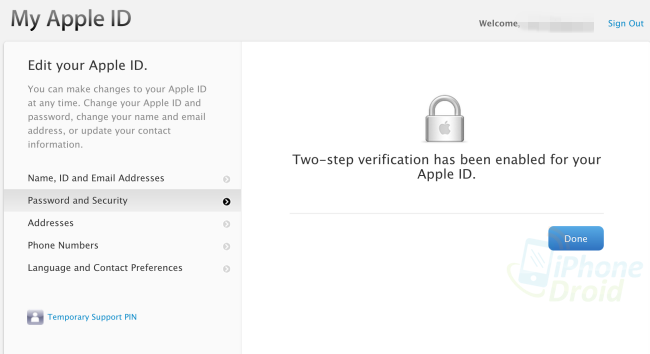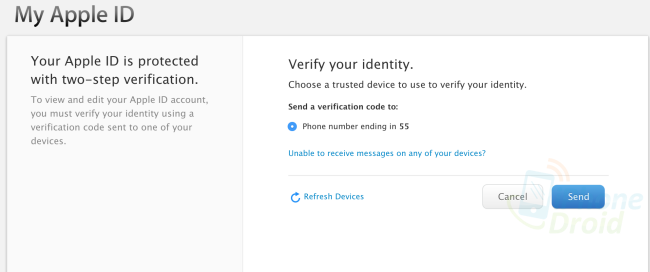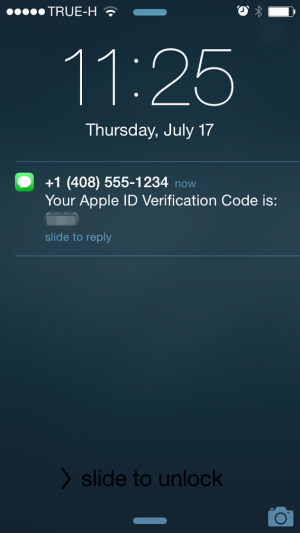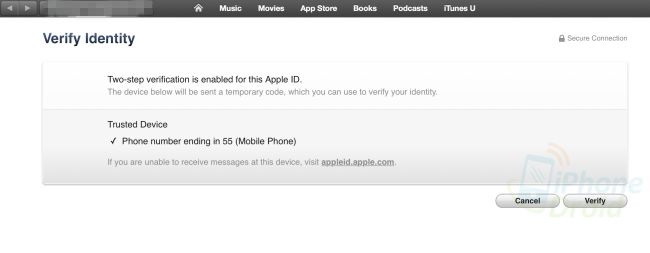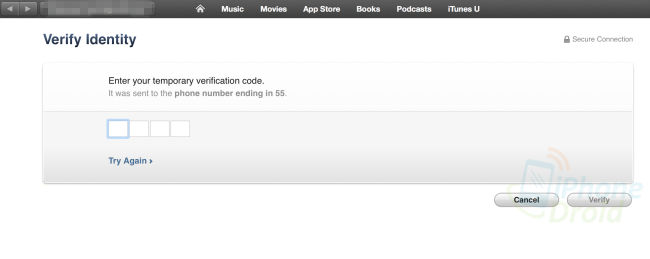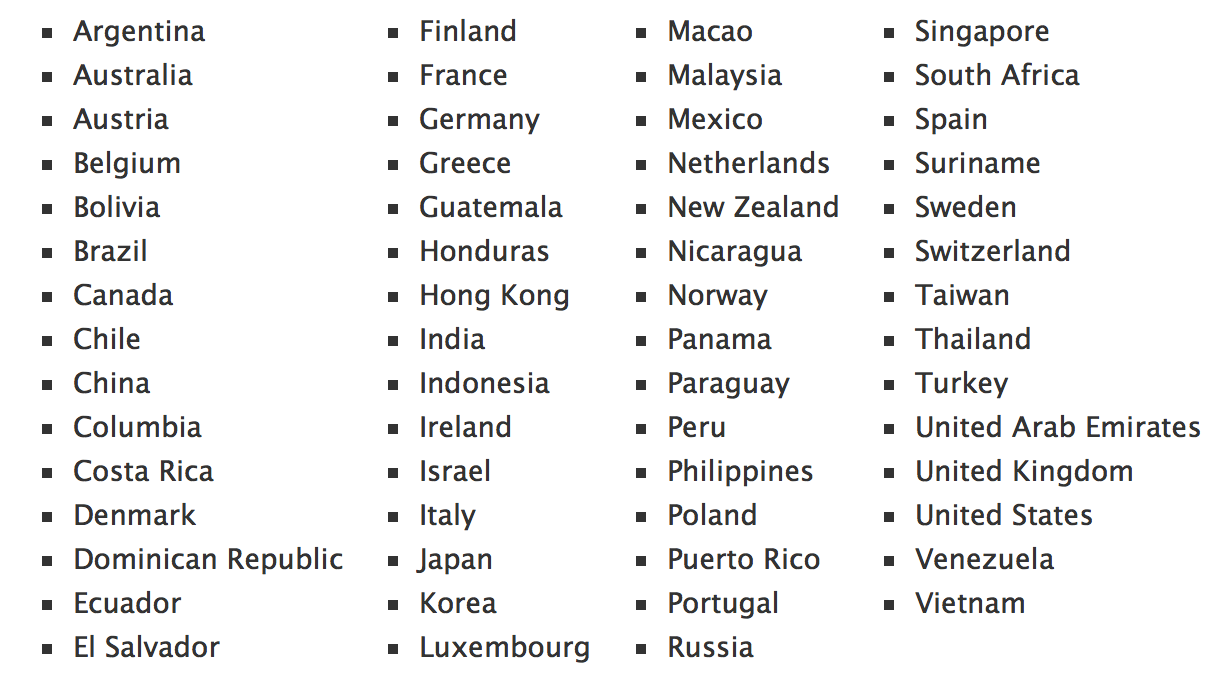แอปเปิลเปิดใช้ Two-step verification ในประเทศไทยแล้ว ซึ่งเป็นบริการยืนยันตัวตนในการเข้าใช้งานที่หน้า My Apple ID, iCloud ทำรายการซื้อจาก iTunes, App Store หรือ iBooks Store จากอุปกรณ์เครื่องใหม่ สำหรับวิธีการเปิดใช้งาน Two-step verification หรือการยืนยันตัวตนก่อนเข้าใช้งานนั้นจะมีวิธียังไงบ้างรายละเอียดตามนี้ครับ
สำหรับการตั้งค่า Two-step verification อยากแนะนำให้ทุกคนได้ตั้งค่ากันไว้ด้วยนะครับ เพราะเป็นการตั้งค่าป้องกันความปลอดภัยของ Apple ID ของเราไว้อีกชั้นหนึ่ง เพราะถ้าเราจะเข้าไปแก้ไขข้อมูลในส่วนต่าง ๆ ของ Apple ID จะ sms ส่งรหัสมาให้เรายืนยันก่อนครับ
วิธีตั้งค่า ตั้งค่า Two-step verification
ให้เข้าไปที่ My Apple ID จากนั้นเลือกไปที่ Manage your Apple ID ให้ล็อคอินด้วย Apple ID และ Password ของเราได้เลยครับ และให้เลือกไปที่หัวข้อ Password and Security ให้ตอบคำถามความปลอดภัยทั้ง 2 ข้อที่เราเคยตั้งไว้ครับ ในกรณีที่ลืมคำตอบให้รีเซ็ตรหัสผ่านใหม่จะเห็นได้จากด้านล่างที่เขียนว่า Forgot your answers
คลิกไปที่ Get started เพื่อเริ่มเปิดการใช้งานครับ
คลิกที่ Continue
เลือก Continue
เลือก Continue อีกครั้งครับ
เลือกไปที่ Add a phone number
ใส่เบอร์โทรมือถือของเราไปได้เลยครับ โดยที่ไม่ต้องใส่เลข 0 (ศูนย์) นะครับ เช่นหมายเลข 081-2345678 ให้ใส่เป็น 812345678 แล้ว Next
รอสักครู่ระบบจะส่ง sms มาให้ที่เบอร์มือถือที่เรากรอกไปครับเป็นตัวเลข 4 หลัก และ Verify
จะเห็นว่าเบอร์โทรของเราได้ถูก Verified เรียบร้อยแล้ว ไปขั้นตอนต่อไปเลยครับ
ขั้นตอนต่อไประบบจะให้ Recovery Key มา 1 ชุดครับ ให้เราจดบันทึกคีย์นี้ไว้ด้วย และ Continue
ระบบจะให้ใส่ Recovery Key ก่อนหน้านี้ที่เราได้จดไว้นะครับ ให้ใส่ลงไปได้เลย และ Confirm
ขั้นตอนสุดท้ายแล้วครับ ให้เลือกไปที่ Enable tow-step Verification แค่นี้ก็เรียบร้อยแล้ว
Done แค่นี้ก็เรียบร้อยเปิดใช้งาน Two-step verification กันได้แล้ว
หลังจากทีเ่ปิดใช้งานแล้วทดลองล็อคอินดูครับ ถ้าเราเข้าไปที่เว็บ https://appleid.apple.com/ เพื่อล็อคอินเข้าใช้งานหรือแก้ไขข้อมูลต่าง ๆ ระบบก็จะให้ยืนยันตัวตนด้วย sms ก่อนเข้าใช้งานครับ
ตัวอย่าง SMS ที่ได้รับจะเป็นรหัสตัวเลข 4 หลักเพื่อเอาไปกรอกครับ
ซื้อของบน iTunes ก็จะมีให้ยืนยันเช่นเดียวกันครับ (อัพเดท ยืนยันครั้งแรกที่จะซื้อกับอุปกรณ์นั้น ๆ หลังจากนั้นไม่ต้องยืนยันซื้อได้เลย)
นอกจากจะเปิดการใช้งานในประเทศไทยแล้วประเทศอื่น ๆ ที่ได้รับการเปิดใช้งานตามด้านล่างนี้ครับ
เป็นยังไงบ้างครับ เพิ่มความปลอดภัยของบัญชีขึ้นมาได้เยอะเลยทีเดียวรวมถึงการซื้อของบน iTunes เราก็จะไม่กดพลาดไปซื้อโดยไม่ตั้งใจอีกต่อไปแล้ว รวมถึงคนที่จะมาเอาบัญชีเราไปซื้อของก็ทำได้ยากขึ้น อย่าลืมเปิดการใช้งานกันไว้ด้วย และอย่าลืมแชร์ไปบอกเพื่อน ๆ กันด้วยนะครับ
อัปเดท : สำหรับบัญชีที่ขึ้นแบบในภาพด้านล่างนี้ให้รอตามเวลา และวันที่ตามระบบแจ้งอีกครั้งเพื่อเข้ามาเปิดการใช้งานครับ (แต่ละบัญชีระยะเวลาเปิดใช้งานได้ต่างกัน)
เรื่องที่เกี่ยวข้อง
ที่มา – 9to5mac เรียบเรียงโดย iphone-droid.net